 Web-Frontend
Web-Frontend
 Bootstrap-Tutorial
Bootstrap-Tutorial
 Wie erstelle ich einen mehrstufigen Dropdown in Bootstrap Navbar?
Wie erstelle ich einen mehrstufigen Dropdown in Bootstrap Navbar?
Wie erstelle ich einen mehrstufigen Dropdown in Bootstrap Navbar?
So erstellen Sie ein mehrstufiges Dropdown-Menü in der Bootstrap-Navigationsleiste, 1. Sie müssen ein mehrstufiges Menü über einen verschachtelten & lt; ul & gt erstellen. Struktur; 2. Fügen Sie ein benutzerdefiniertes CSS hinzu, um die Untermenüposition zu steuern, z. 3. Verwenden Sie Data-BS-Toggle = "Dropdown" oder benutzerdefinierte JS, um die Submenu-Erweiterungslogik zu implementieren, z. B. Klicken, um den Anzeigestatus zu wechseln. 4. Optimieren Sie die mobile Interaktion, es wird empfohlen, zu klicken, um die Ebenen zu erweitern, zu begrenzen und das gefaltete Menü zu verwenden, um sich an Touchscreen -Vorgänge anzupassen.
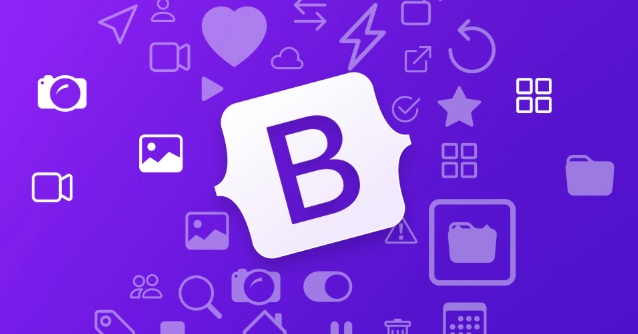
Die Navigationsleiste von Bootstrap (NAVBAR) unterstützt nur standardmäßig einschichtige Dropdown-Menüs. Es ist eigentlich nicht schwierig, diese Funktion zu implementieren. Es erweitert hauptsächlich die nativen Funktionen von Bootstrap über benutzerdefinierte CSS und JS.
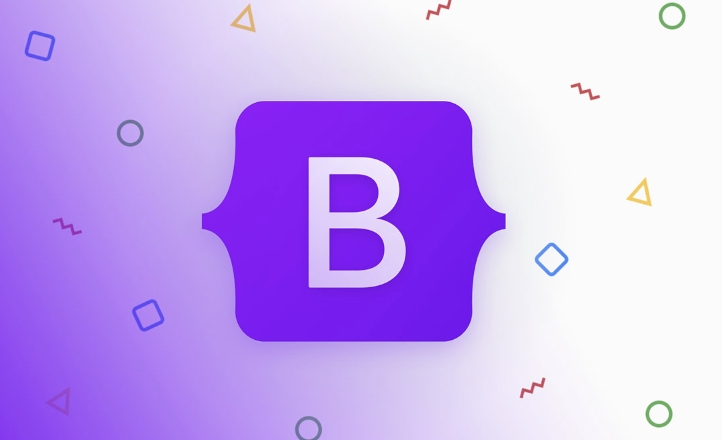
Das Folgende sind die spezifischen Betriebsmethoden und Vorsichtsmaßnahmen:
So erstellen Sie in der Bootstrap-Navigationsleiste ein mehrstufiges Dropdown-Menü
Bootstrap selbst unterstützt mehrstufige Dropdown-Menüs nicht direkt, daher müssen Sie die HTML-Struktur manuell ändern und mit einigen CSS oder JavaScript zusammenarbeiten, um das sekundäre Menü anzuzeigen. Der entscheidende Punkt besteht darin, die Elemente <ul></ul> korrekt zu nisten und zu steuern, wie sie erscheinen.
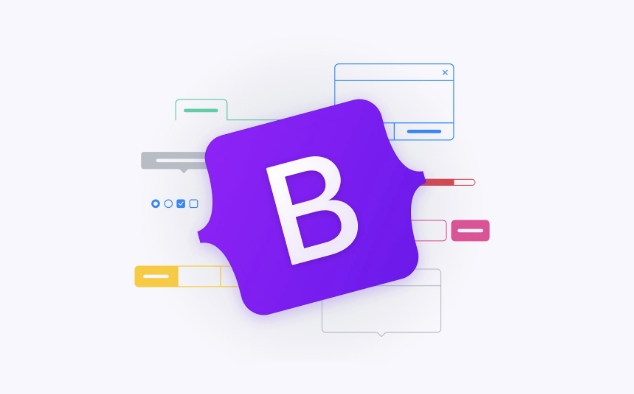
Die Grundstruktur ist wie folgt:
<ul class = "navbar-nav">
<li class = "nav-iTem Dropdown">
<a class = "nav-link dropdown-toggle" href = "#" id = "navbardropdown" rollen = "button" data-bs-toggle = "Dropdown"> Menü erster Ebene </a>
<ul class = "Dropdown-Menu">
<li> <a class = "dropdown-item" href = "#"> submenu1 </a> </li>
<li class = "Dropdown-Submenu">
<a class = "Dropdown-item Dropdown-Toggle" href = "#" data-bs-toggle = "Dropdown"> Elemente mit Submenu </a>
<ul class = "Dropdown-Menu">
<li> <a class = "Dropdown-item" href = "#"> Menü der zweiten Ebene 1 </a> </li>
<li> <a class = "Dropdown-item" href = "#"> Menü der zweiten Ebene 2 </a> </li>
</ul>
</li>
</ul>
</li>
</ul>Dadurch wird eine grundlegende Struktur mit mehreren Ebenen erstellt, aber es erfordert auch eine Stilunterstützung, um sie normal anzuzeigen.
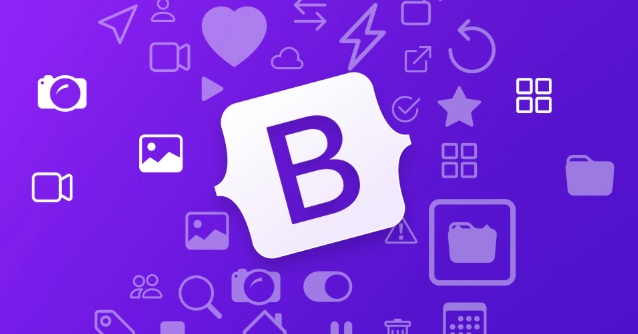
Fügen Sie den CSS -Stil hinzu, um die Position des Untermenüs zu steuern
Standardmäßig ist .dropdown-menu von Bootstrap versteckt, und selbst wenn Sie eine verschachtelte .dropdown-menu einrichten, wird es unter dem übergeordneten Menü angezeigt, nicht daneben.
Sie müssen ein CSS hinzufügen, damit es horizontal angezeigt wird und es an der richtigen Stelle positionieren:
.dropdown-submenu {
Position: Relativ;
}
.dropdown-Submenu .dropdown-menu {
Top: 0;
Links: 100%;
Rand: -1px;
} Mit diesem CSS kann das Untermenü nach rechts auftauchen und es gegen das übergeordnete Menü anzeigen. Wenn Sie von rechts nach links auftauchen möchten, können Sie es nach right: 100% .
Verwenden Sie JavaScript, um zu steuern, wie Submenü ausgelöst wird
Obwohl Bootstrap data-bs-toggle="dropdown" -attribut zur Steuerung der Anzeige des Primärmenüs liefert, wird die Standardeinstellung für das sekundäre Menü nicht automatisch erweitert. Sie können die folgenden Möglichkeiten auswählen, um damit umzugehen:
- Dropdown-Plugin mit Bootstrap :
data-bs-toggle="dropdown"-attribut zum Link zum Untermenü hinzufügen. - Fügen Sie benutzerdefinierte JS hinzu : Das Menü schließt beim Klicken oder automatisch erweitert, wenn das Schwebewechsel automatisch erweitert wird.
Zum Beispiel:
document.querySelectorAll ('. Dropdown-Submenu> a'). foreach (link => {
link.addeventListener ('klick', function (e) {
E.Stoppropagation ();
E.PreventDefault ();
const submenu = this.NextElementSibling;
submenu.classlist.toggle ('show');
});
});Auf diese Weise kann der Benutzer beim Klicken auf ein Element mit einem Untermenü den Anzeigestatus des Untermenus manuell wechseln.
Mobile Anpassung und Interaktionsoptimierung
Multi-Level-Menüs sind auf dem Handy möglicherweise nicht sehr freundlich, insbesondere wenn sie zu tief verschachtelt sind. Es wird empfohlen, die folgenden Optimierungen vorzunehmen:
- Deaktivieren Sie das Schwebeverhalten des Untermenüs auf dem kleinen Bildschirm und klicken Sie, um stattdessen zu erweitern.
- Vermeiden Sie es, zu viele Ebenen zu nisten. Es ist am besten, höchstens zwei Schichten zu haben.
- Erwägen Sie, ein Faltmenü (Zusammenbruch) anstelle eines Dropdown-Menüs zu verwenden, das besser für Touchscreen-Vorgänge geeignet ist.
Grundsätzlich ist das. Der Schlüssel zur Implementierung von Dropdown-Menüs auf mehreren Ebenen ist die strukturelle Verschachtelung, die CSS-Positionierung und die angemessene Interaktionslogik. Es scheint nicht kompliziert zu sein, aber es ist einfach, Details in tatsächlichen Projekten zu ignorieren, insbesondere im reaktionsschnellen Designteil.
Das obige ist der detaillierte Inhalt vonWie erstelle ich einen mehrstufigen Dropdown in Bootstrap Navbar?. Für weitere Informationen folgen Sie bitte anderen verwandten Artikeln auf der PHP chinesischen Website!

Heiße KI -Werkzeuge

Undress AI Tool
Ausziehbilder kostenlos

Undresser.AI Undress
KI-gestützte App zum Erstellen realistischer Aktfotos

AI Clothes Remover
Online-KI-Tool zum Entfernen von Kleidung aus Fotos.

Clothoff.io
KI-Kleiderentferner

Video Face Swap
Tauschen Sie Gesichter in jedem Video mühelos mit unserem völlig kostenlosen KI-Gesichtstausch-Tool aus!

Heißer Artikel

Heiße Werkzeuge

Notepad++7.3.1
Einfach zu bedienender und kostenloser Code-Editor

SublimeText3 chinesische Version
Chinesische Version, sehr einfach zu bedienen

Senden Sie Studio 13.0.1
Leistungsstarke integrierte PHP-Entwicklungsumgebung

Dreamweaver CS6
Visuelle Webentwicklungstools

SublimeText3 Mac-Version
Codebearbeitungssoftware auf Gottesniveau (SublimeText3)
 Wie installiere und verwende ich Bootstrap -Symbole Library?
Jul 27, 2025 am 01:25 AM
Wie installiere und verwende ich Bootstrap -Symbole Library?
Jul 27, 2025 am 01:25 AM
Es gibt drei Möglichkeiten, Bootstrapicons zu installieren und zu verwenden: 1. Verwenden Sie CDN und fügen Sie Links zum HTML -Kopf hinzu; 2. Installieren Sie über NPM, geeignet für moderne Projekte wie React und Vue. Sie müssen NPMinstallbootstrap-ICons und CSS importieren. 3. Laden Sie SVG- oder Schriftart Dateien manuell herunter und importieren Sie sie. Wenn Sie es verwenden, können Sie BI- und Symbolnamenklassen (z. B. Bi-Heart) zum Einfügen von Symbolen hinzufügen. Sie können auch andere Inline -Elemente wie Span verwenden. Es wird empfohlen, SVG -Dateien für eine bessere Leistungs- und Anpassungsfunktionen zu verwenden. Sie können die Größe über BI-LG, BI-2X und andere Klassen einstellen und Bootstrap-Text wie Textdanger verwenden.
 Wie mache ich Bootstrap Navi -Sticky klebrig?
Jul 20, 2025 am 01:57 AM
Wie mache ich Bootstrap Navi -Sticky klebrig?
Jul 20, 2025 am 01:57 AM
Verwenden Sie die feste Klasse oder Position: Sticky, um die Navigationsleiste zu implementieren, um die Oberseite zu beheben. Bootstrap bietet eine feste Klasse mit fester Top, die direkt in die NAVABAR hinzugefügt werden kann, um feste Effekte zu erzielen. Sie müssen jedoch dem Körper ein Polsterung hinzufügen, um zu vermeiden, dass Inhalte blockiert werden. Wenn Sie eine flexiblere Steuerung benötigen, können Sie die Position festlegen: Kleber, Top-Wert und Z-Index durch benutzerdefinierte CSS; Darüber hinaus müssen Sie beachten, dass der übergeordnete Container keinen Überlauf haben kann: Versteckt, Top-Wert muss festgelegt werden, und Z-Index wird empfohlen. Zu den häufigen Problemen zählen Stilüberlagerung, Elementüberlappung und die falsche Einführung von CSS -Dateien. Es wird empfohlen, die Stilanwendung durch Entwickler -Tools zu beheben und zu vermeiden.
 Wie deaktiviere ich eine Bootstrap -Taste?
Jul 26, 2025 am 07:02 AM
Wie deaktiviere ich eine Bootstrap -Taste?
Jul 26, 2025 am 07:02 AM
ToDisableAbootstrapbutton, addthediSfenableDatTributeForelements: Behindertes Button, WhitgraysouttheButton, verhindern, dass Clicks und AppliestheCorrectvisualStateautomaticaticriaBootstraps.Sstyling.2.2.
 Wie füge ich ein Suchformular in eine Bootstrap -Navigatte hinzu?
Jul 25, 2025 am 01:20 AM
Wie füge ich ein Suchformular in eine Bootstrap -Navigatte hinzu?
Jul 25, 2025 am 01:20 AM
Der Schlüssel zum Hinzufügen eines Suchformulars in der Bootstrap -Navigationsleiste ist die klare Struktur und die korrekte Verwendung von Klassennamen. 1. Verwenden Sie d-flex, um Formelemente horizontal anzuordnen. Form-Kontroll- und BTN-Klassen werden für Eingangsboxen bzw. Schaltflächen verwendet. 2. Verwenden Sie MS-Auto oder ME-Auto, um die Ausrichtung des Formulars zu kontrollieren, um das linke oder rechte Layout zu erreichen. 3. Verwenden Sie W-100 und Flex-Grow-1, um die mobile Anzeige zu optimieren, um Layout-Verwirrung zu vermeiden. 4. Wählen Sie die Position des Suchfelds gemäß der Szene aus. Zu den allgemeinen Praktiken gehören das Platzieren auf der rechten Seite, in der Mitte der Navigation oder im zusammengebrochenen Menü. 5. Wenn komplexe Wechselwirkungen automatisch abgeschlossen sind, sind zusätzliche JS erforderlich. Durch die vernünftige Kombination der Bootstrap -Klassen können reaktionsschnelle Suchfelder ohne komplexen Code implementiert werden.
 Wie ändere ich die Höhe des Bootstrap -Navigationsleiste?
Jul 28, 2025 am 12:50 AM
Wie ändere ich die Höhe des Bootstrap -Navigationsleiste?
Jul 28, 2025 am 12:50 AM
Das Einstellen der Höhe der Bootstrap-Navigationsleiste kann mit den folgenden Methoden erreicht werden: 1. Verwenden Sie benutzerdefinierte CSS, um die Werte von Padding-Top- und Padding-Bottom-Werten von .navbar zu ändern, um die Höhe direkt zu steuern. 2. Einstellen Sie die Schriftgröße und Linienhöhe von .navbar-nav.nav-link indirekt die Höhe, um die reaktionsschnelle Anpassungsfähigkeit zu verbessern. 3.. Setzen Sie Stile für .navbar-Brand und .nav-item getrennt, z. B. Höhe, Linienhöhe oder Flex-Layout, um die vertikale Ausrichtung zu optimieren. 4. Verwenden Sie die integrierten Abstandswerkzeuge von Bootstrap wie P-3, PY-4 usw., um die inneren Ränder schnell anzupassen, um die Gesamthöhe zu beeinflussen. Palme
 Wie erstelle ich einen mehrstufigen Dropdown in Bootstrap Navbar?
Jul 21, 2025 am 01:03 AM
Wie erstelle ich einen mehrstufigen Dropdown in Bootstrap Navbar?
Jul 21, 2025 am 01:03 AM
So erstellen Sie ein mehrstufiges Dropdown-Menü in der Bootstrap-Navigationsleiste, 1. Sie müssen ein mehrstufiges Menü über einen verschachtelten & lt; ul & gt erstellen. Struktur; 2. Fügen Sie ein benutzerdefiniertes CSS hinzu, um die Untermenüposition zu steuern, z. 3. Verwenden Sie Data-BS-Toggle = "Dropdown" oder benutzerdefinierte JS, um die Submenu-Erweiterungslogik zu implementieren, z. B. Klicken, um den Anzeigestatus zu wechseln. 4. Optimieren Sie die mobile Interaktion, es wird empfohlen, zu klicken, um die Ebenen zu erweitern, zu begrenzen und das gefaltete Menü zu verwenden, um sich an Touchscreen -Vorgänge anzupassen.
 Wie löste ich ein Bootstrap -Modal mit einer Schaltfläche aus?
Jul 25, 2025 am 02:07 AM
Wie löste ich ein Bootstrap -Modal mit einer Schaltfläche aus?
Jul 25, 2025 am 02:07 AM
Verwenden Sie zunächst die richtigen Dateneigenschaften und laden Sie die erforderlichen Skripte. 1. Data-BS-Toggle = "Modal" und Data-BS-Target = "#modalid" -attribute zur Schaltfläche hinzufügen, um sicherzustellen, dass der Wert mit der Modal-Box-ID übereinstimmt. 2. Stellen Sie sicher, dass die Seite popper.js- und Bootstrapjs -Dateien und lädt in der Reihenfolge enthält. 3. Wenn JavaScript -Steuerung erforderlich ist, instanziieren Sie es durch Newbootstrap.modal () und rufen Sie die messen () auf. V.
 Wie kann man ein Bild in Bootstrap reagieren?
Aug 03, 2025 am 04:11 AM
Wie kann man ein Bild in Bootstrap reagieren?
Aug 03, 2025 am 04:11 AM
TomakeAnimageresponsiveInbootstrap, fügen Sie die






